Windows 11/10 向けの最高の無料 VOB ファイル プレーヤー ソフトウェア
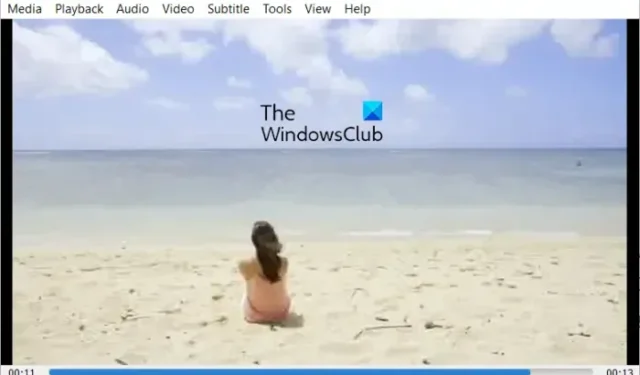
Windows 11 用の無料の VOB ファイル プレーヤー ソフトウェアをお探しですか? もしそうなら、この投稿はあなたに興味があります。
VOB は、DVD ビデオに使用されるビデオ ファイル形式です。ビデオ、オーディオ、DVD メニュー、ナビゲーション コンテンツ、字幕を保存します。VOB ファイル形式のビデオを再生するには、このビデオ形式をサポートする専用のメディア プレーヤーが必要です。
Windows Media Player で VOB ファイルを再生できますか?
いいえ、最新の Windows 11 プラットフォームの Windows Media Player Legacy で VOB ファイルを再生することはできません。必要なビデオ コーデックをインストールするか、ビデオを Windows Media Player と互換性のある形式に変換する必要があります。VOB ファイルを再生および視聴できるサードパーティのメディア プレーヤーを使用することもできます。この投稿では、使用できる優れた無料の VOB ファイル プレーヤーをいくつかリストアップします。
Windows 11/10 向けの最高の無料 VOB ファイル プレーヤー ソフトウェア
以下は、Windows 11/10 PC で VOB ファイルを開いて再生できる最高のフリー ソフトウェアのリストです。
- VLC メディア プレーヤー。
- KMPlayer
- ゴムプレイヤー
- ポットプレーヤー
- キノベア
- FFmpeg
- SPlayer
- SMPlayer
- ファイルビューアライト
1] VLCメディアプレーヤー
当然のことながら、無料の VOB ファイル プレーヤーの一番の選択肢はVLC メディア プレーヤーです。ほぼすべてのメディア ファイル形式をサポートする、最も人気のある無料のオープン ソース メディア プレーヤーの 1 つです。それを使用すると、VOB ファイル形式のビデオを開いて再生することもできます。
機能について言えば、重要なビデオ再生オプションがすべて含まれています。さらに、動画に字幕を追加することもできます。アスペクト比のカスタマイズ、ビデオのズーム、スクリーンショットのキャプチャ、ビデオの再生速度の変更などのオプションも利用できます. それに加えて、この VOB ファイル プレーヤーのその他の機能には、メディア情報 (メタデータの表示/編集)、エフェクトとフィルター、コーデック情報などがあります。
全体として、VLC メディア プレーヤーは、DVD ビデオを VOB 形式で再生できる最高のメディア プレーヤーの 1 つです。
2]KMPlayer
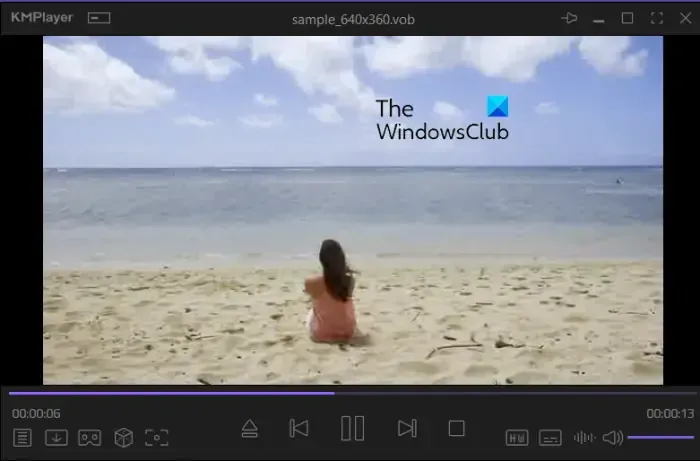
KMPlayer は、Windows 11/10 で VOB ビデオ ファイルを再生するために使用できる優れた無料の 4K プレーヤーです。このメディア プレーヤーは、さまざまなメディア ファイル形式に加えて、最大 60 fps の UHD、4K、および 8K ビデオをサポートします。
映画鑑賞体験をカスタマイズするための標準および高度なビデオ再生機能が付属しています。その中で利用できる機能には、VR モード、ハードウェア アクセラレーション、組み込みのビデオ コーデック (HEVC、h.264、VP9)、ビデオからの画像のエクスポート、GIF スクリーン レコーダー、ムービー サムネイル ジェネレーターなどがあります。また、コンピューターで他のアクティビティを実行している間、KMPlayer を最上位に保つ機能も提供します。
VOBファイルの再生に使用できるもう1つの優れたメディアプレーヤーです。ここからダウンロードできます。
3]GOMプレーヤー
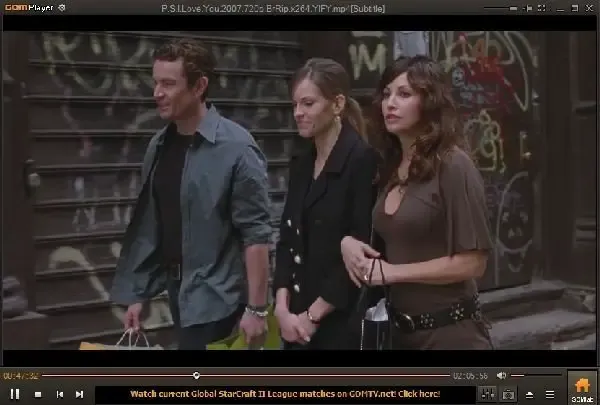
GOM Player は、VOB ファイルを再生できる高度なビデオ プレーヤーです。VOB などのローカルに保存されたファイル、オンライン動画、YouTube 動画、360 度動画を視聴するのに適したメディア プレーヤーです。
また、VOB ファイル形式のビデオを視聴するのにも適しています。
4] ポットプレイヤー
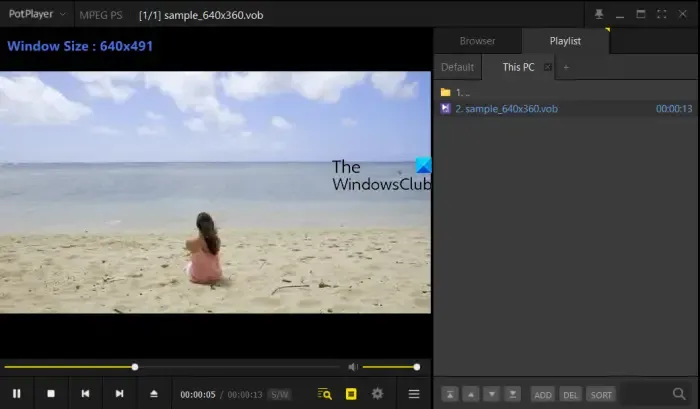
PotPlayer は、高度な機能を備えた無料の VOB ファイル プレーヤーです。組み込みのファイル ブラウザーを使用して、再生する VOB ファイルを参照して選択し、再生することができます。再生速度の変更、ビデオとオーディオのエフェクトとフィルターの適用、ビデオのアスペクト比とフレーム サイズの調整などが可能です。また、テキスト字幕 (SMI & SRT)、DVD (Vobsub)、および Blu-ray 字幕もサポートしています。 .
この無料の VOB ファイル プレーヤーの追加機能には、Direct3D9 Ex Flip モードとオーバーレイ、ブックマーク、DVD、TV、および HDTV デバイスのサポート、OpenCodec のサポートが含まれます。一般に、PotPlayer は Windows 11/10 で VOB ファイルを再生するためのもう 1 つの優れたソフトウェアです。
5]キノベア
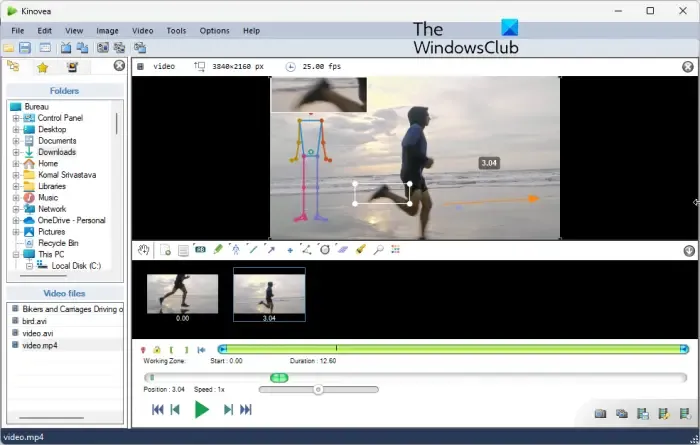
Kinovea は、 Windows 11/10 用の無料のスポーツ ビデオ解析ソフトウェアです。VOB を含むさまざまな形式のビデオを再生および分析できます。それとは別に、MPG、MOV、FLV、3GP、MKV、WMV などのビデオ ファイル形式もサポートしています。
VOB ファイル形式で保存したビデオを分析する場合、このソフトウェアは優れています。複数の注釈ツール、拡大鏡ツール、ストップウォッチ、スポットライト、およびその他の多くのツールを提供します。さらに、VOB ビデオをスローモーションで再生および分析できます。この VOB プレーヤーで使用できる機能は他にもたくさんあります。
6]FFmpeg
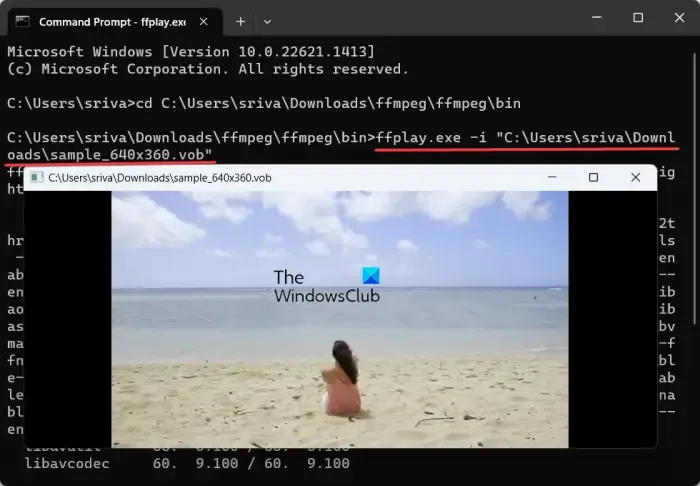
FFmpeg は、VOB やその他のビデオを再生できるコマンド ベースのビデオ ユーティリティです。ビデオの表示やビデオの編集に使用されるさまざまなアプリケーションが付属しています。そのアプリケーションの 1 つは FFPlay.exe で、これを使用して VOB ビデオを視聴できます。方法は次のとおりです。
まず、FFmpeg ソフトウェアを公式 Web サイトからダウンロードし、アーカイブ フォルダーを解凍します。次に、Windows 検索機能を使用してコマンド プロンプト ウィンドウを開きます。
次に、CMD に ffplay.exe ファイルが存在するフォルダーに移動します。FFmpeg ダウンロード フォルダーの bin フォルダー内にあります。
その後、次の構文でコマンドを入力して、VOB ファイルを再生します。
ffplay.exe -i <VOB File with full path>
このようなコマンドの例は次のとおりです。
ffplay.exe -i "C:\Users\sriva\Downloads\sample_640x360.vob"
上記のコマンドで、「C:\Users\sriva\Downloads\sample_640x360.vob」をVOB ファイルのフル パスに置き換えます。
上記のコマンドを入力すると、プレーヤー ウィンドウで VOB ファイルが開きます。ビデオをフルスクリーンで開いたり、スペースバーを使用してビデオを再生/一時停止したり、その他の基本的な再生機能を使用したりできます。
7] SPlayer
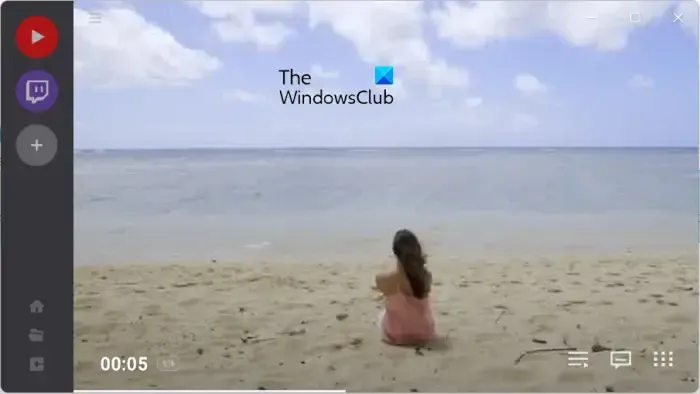
次に使用できる VOB ファイル プレーヤーはSPlayerです。VOB を含むいくつかのファイル形式のビデオを再生できるシンプルなビデオ プレーヤーです。ビデオの再生速度を変更し、オーディオ設定をカスタマイズできます。
また、YouTube や Twitch とも統合されています。したがって、このメディア プレーヤー内でこれらのビデオ共有プラットフォームとストリーミング プラットフォームの両方を直接開くことができます。
8]SMPlayer
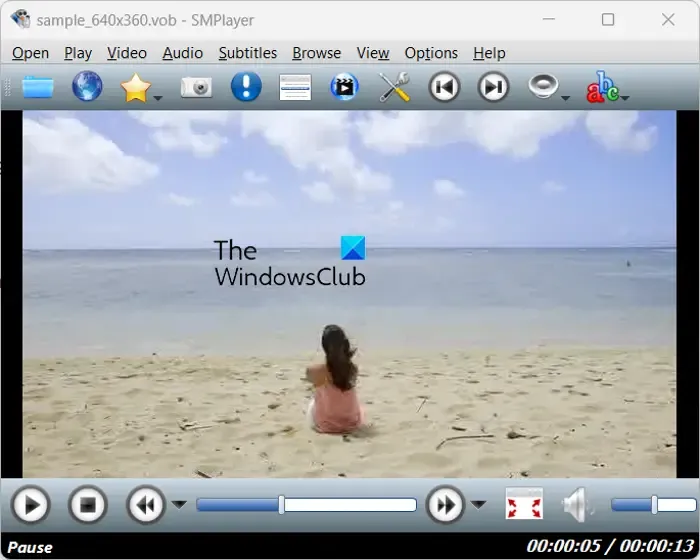
Windows 11/10 で SMPlayer を使用して VOB ファイルを視聴することもできます。これは、上部にすべてのメニューがある従来のビデオ プレーヤーのようなものです。これらのメニューを使用して、エクスペリエンスに簡単にアクセスしてカスタマイズできます。すべての重要な再生機能が利用できます。smplayer.infoからダウンロードできます。
9]ファイルビューアLite
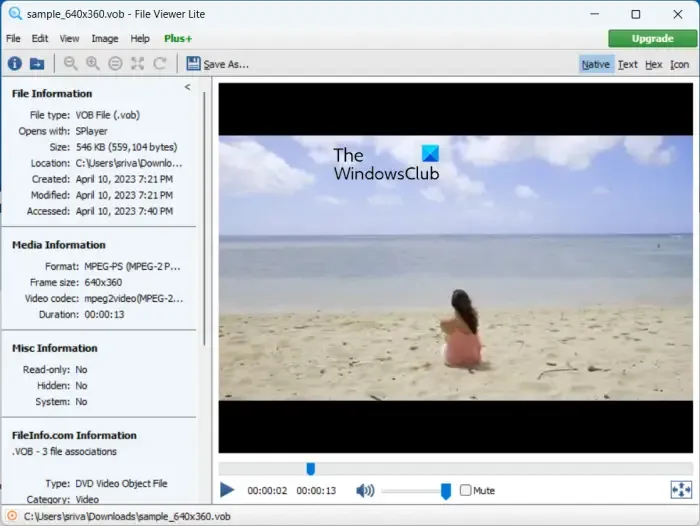
File Viewer Lite は、Windows 11/10 用の次の無料 VOB ファイル プレーヤーです。これは、VOB ファイルを含む 150 を超えるファイル形式を開いて表示できる、無料のユニバーサル ファイル ビューアーです。そのため、他のいくつかの種類のファイルとともに、VOB、MP4、AVI、MKV、WEBM などのビデオも視聴できます。
シーク スライダー、再生/一時停止、ミュート/ミュート解除など、いくつかの基本的な再生オプションしか提供されません。したがって、高度な再生機能が必要な場合は、このリストから他のソフトウェアを試してください。
これが役立つことを願っています。
最高の無料 DVD VOB プレーヤーは何ですか?
VLC メディア プレーヤーは、Windows 用の最高の VOB ファイル プレーヤーの 1 つです。これは、映画鑑賞体験を向上させる高度な機能を備えたオールインワンのメディア プレーヤーです。KMPlayer、GOM Player、および PotPlayer も使用できます。これらは優れたメディア プレーヤーであり、さまざまな便利なビデオ再生機能が付属しています。



コメントを残す